Имейл клиентът по подразбиране, който сте избрали, решава какво да се появи, когато щракнете върху която и да е имейл връзка. Така, например, ако имате Outlook като имейл клиент по подразбиране, тогава всеки път, когато щракнете върху която и да е имейл хипервръзка, приложението Outlook ще се стартира.
Въпреки това може да не искате да се придържате към имейл клиента по подразбиране завинаги. За щастие, не е нужно, тъй като има много начини да промените приложението за имейл по подразбиране на вашия компютър с Windows. Нека да започнем и да ги разгледаме всички.
Как да промените приложението за имейл по подразбиране в Windows 11
За да промените приложението за поща по подразбиране на компютър с Windows, отворете менюто с настройки на Windows чрез натискане на Win + I . Когато Настройки отваря се раздел, щракнете върху Приложения опция и изберете Приложения по подразбиране .
Сега се насочете към лентата с менюта за търсене и въведете името на имейла, който искате да настроите като имейл клиент по подразбиране. След това щракнете върху имейл клиента, който се появява.

След това щракнете върху МАСЛО и задайте новото приложение за имейл по подразбиране, което искате да използвате. Правейки това, вие променихте приложението, което ще се отваря, когато щракнете върху връзки „mailto:“.
Как да промените имейл клиента по подразбиране в браузър
Така че това беше за превключване на вашия имейл клиент по подразбиране през менюто с настройки. Но има и друг начин. Можете също така да настроите приложението за имейл, което се отваря, когато щракнете върху връзките mailto: през вашия уеб браузър. Ще разгледаме само популярните браузъри — процесът е подобен за други подобни браузъри.
1. Mozilla Firefox
Във вашия браузър щракнете върху Настройки > Поверителност и сигурност . Оттам се насочете към Приложения раздел, и под Тип съдържание кутия, потърсете мляко опция; когато го намерите, щракнете върху падащото меню пред него и изберете имейл клиента, който искате да използвате от сега нататък.
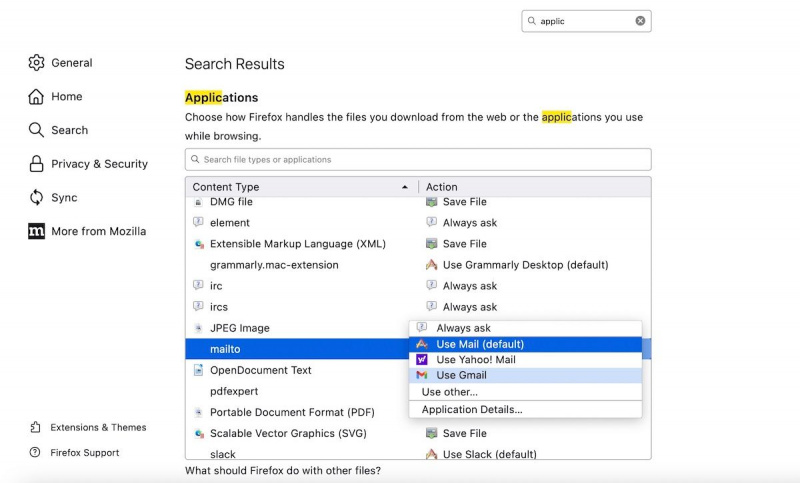
2. Google Chrome
Процесът е доста подобен на Google Chrome. Ако искате да отворите имейл в, да речем, Gmail, тогава ще трябва да го направите първо влезте в акаунта си в Gmail .
След това се насочете към Chrome Настройки и изберете поверителност и защита > Настройки на сайта . След това щракнете върху Допълнителни разрешения и изберете Обработчици на протоколи . От тук изберете Сайтовете могат да поискат манипулатор за обработка на радио кутията с протоколи и премахнете протокола на Gmail от Не е разрешено да обработва протоколи .
как да инсталирате zoom на лаптоп
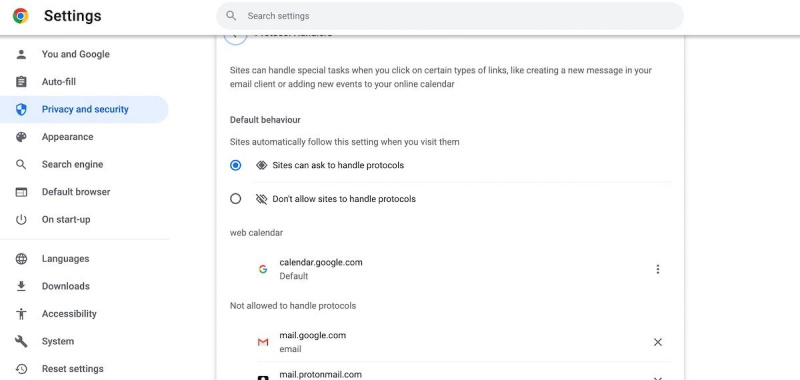
Сега отидете във вашия акаунт в Gmail и щракнете върху иконата на манипулатора; след това изберете Позволява — това ще позволи на Gmail да отваря всички ваши имейли в бъдеще.
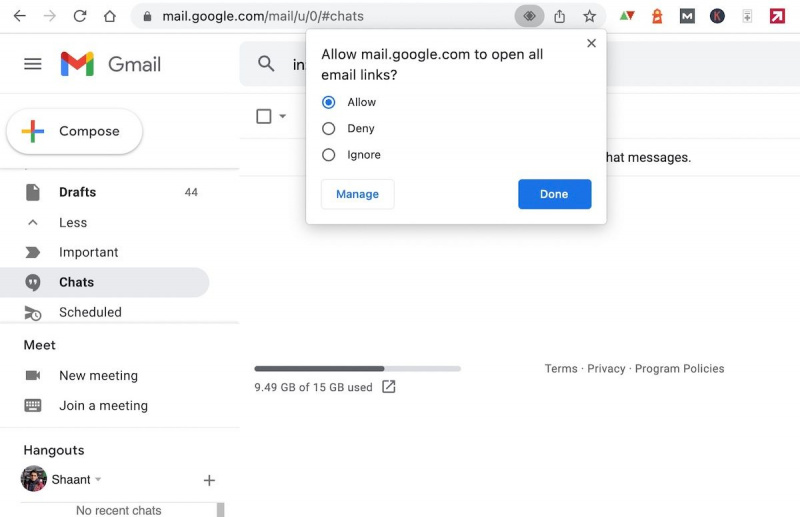
Промяна на вашето приложение за имейл по подразбиране в Windows 11
Така че това е всичко за превключването на вашия имейл клиент по подразбиране. По подобен начин, докато самите имейл клиенти за настолни компютри не отиват никъде, почти винаги има податливост отделни клиенти да излязат от мода - просто погледнете имейл клиентите на Netscape или Mozilla. Така че, от дългосрочна гледна точка, може би е по-добре да се придържате към уеб базиран имейл клиент.
